Все важные контроллеры выражений в After Effects, которые вы должны знать
Опубликовано: 2022-06-27В After Effects контроллеры выражения чрезвычайно полезны и эффективны для создания потрясающей движущейся графики. Невероятно, как несколько программных кодов могут помочь сделать вашу анимацию органичной.

Они могут сэкономить время, используя один ползунок для управления различными слоями и значениями эффектов. Они могут даже облегчить другим работу с вашим проектом. Короче говоря, контроллеры выражений в After Effects помогают создавать анимацию, оптимизируя процесс.
В этом блоге я познакомлю вас с пятью важными контроллерами выражения в After Effects, которые могут оказаться очень полезными для редактирования видео. Это может сделать вашу повседневную работу моушн-дизайнера простой и приятной.
Что такое контроллеры выражений?
Нажав Alt-щелчок в любом «секундомере с переменным временем», вы можете вставить выражение After Effect, которое представляет собой код языка программирования Javascript.
Когда вы используете элементы управления выражением, ваша работа может быть более динамичной и простой в обслуживании. Вместо того, чтобы постоянно изменять значения в редакторе выражений, вы можете прикрепить их к элементу управления выражением на панели «Элементы управления эффектами».
Их можно использовать для управления переменными в ваших выражениях. Вы можете использовать ползунок для перемещения слоя в пределах определенных ограничений или использовать раскрывающееся меню, чтобы позволить пользователю выбирать из нескольких вариантов.
Вы можете добавить флажки, чтобы включить или отключить слои и настроить цветовые схемы на текстовых и графических слоях. Элементы управления углом можно использовать для поворота нескольких слоев, а элементы управления цветом можно использовать для настройки цвета текста, свечения и форм.
Теперь, где вы можете найти контроллер выражения и использовать его в постэффектах? Вам нужно сначала выбрать слой, а затем перейти к панели эффектов. Внутри панели эффектов вы найдете различные контроллеры.
5 важных контроллеров экспрессии
3D-управление точками
Вы можете использовать 3D Point Control, чтобы связать 3D-позиционирование слоя или параметра с ползунком. Это упрощает подключение множества слоев к одной точке в трехмерном пространстве. Добавьте параметр 3D-точки в контроллер выражения для 3D Point Control.
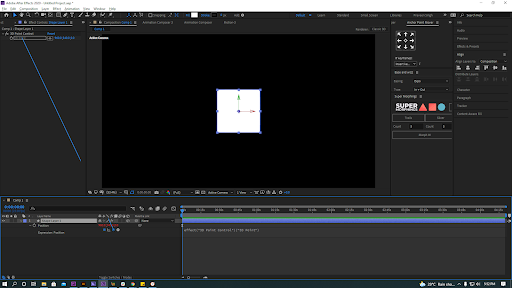
3D Point Control очень похож на контроллер выражения Point Control. Просто используйте (option + щелчок) на секундомере рядом с параметром, который вы хотите связать с элементом управления 3D-точкой. Когда вы выберете вариант, вы увидите небольшой закрученный логотип.
Чтобы использовать контроллер выражения 3D Point Control, просто щелкните и перетащите на него закрученный логотип. Pickwhipping — это метод, который связывает ваш 3D-параметр с положением элемента управления 3D-точкой.
Контроль угла
Управление углом идеально подходит, если у вас есть параметр, который должен быть ограничен до 360 градусов, например вращение. Это особенно верно, если вы хотите быстро соединить несколько слоев с одним и тем же параметром вращения.
Добавьте параметр вращения в контроллер выражения Angle Control с помощью Pickwhip. Передача параметра поворота или угла контроллеру выражения Angle Control — это простой способ изменить Angle Control.
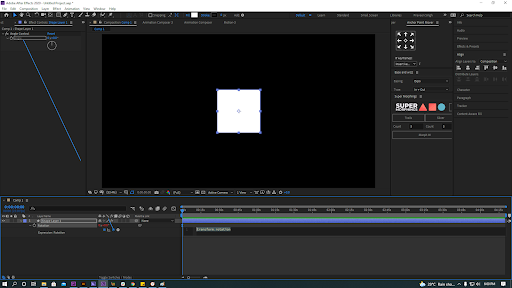
Чтобы подключить параметр вращения к контроллеру выражения Angle Control, просто (option + щелчок) на секундомере рядом с ним. Появится закрученный логотип. С помощью мыши перетащите закрученный логотип к эффекту «Управление углом» на панели «Эффекты».
Если вы добавляете поворот к отдельному слою, вам может потребоваться заблокировать панель эффектов для этого слоя. После того, как вы подключили вращение к элементу управления углом, вы сможете сразу изменить угол с помощью элемента управления углом.

Контроль цвета
Вы можете использовать элемент управления цветом, чтобы связать параметр цвета с контроллером выражения цвета. Это полезно, если ваша сцена содержит много разноцветных элементов. Коротко говоря, элемент управления цветом позволяет настраивать цвета многочисленных слоев с помощью одного элемента управления цветом.
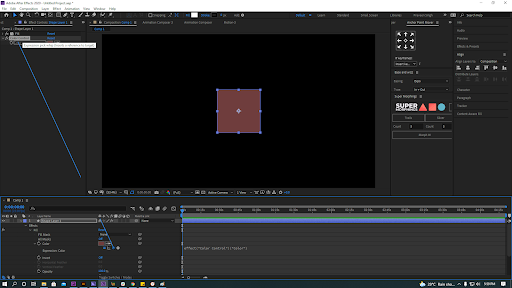
Все, что вам нужно сделать, это (option + щелчок) рядом с секундомером параметра цветового эффекта на временной шкале, чтобы использовать элемент управления цветом. Появится небольшой закрученный логотип. Чтобы использовать эффект контроллера выражения Color Control, просто перетащите на него маленький закрученный логотип. Теперь элемент управления цветом должен позволить вам изменить цвет.
Контроль точек
Единственная разница между Point Control и 3D Point Control заключается в том, что Point Control не имеет третьего значения z-space. В 2D-пространстве Point Control идеально подходит для движущихся объектов.

Переместите 2D-точку в контроллер выражения Point Control. Просто (option + щелчок) на секундомере рядом со значением 2D-точки на временной шкале, чтобы использовать управление точками. Теперь должен появиться закрученный логотип. Перетащите закрученный логотип на эффект управления выражением Point Control. Эффект Point Control теперь должен позволять вам быстро управлять клипом.

Скользящее управление
В After Effects ползунок — отличный способ установить значение. Например, вы можете просто связать непрозрачность слоя с элементом управления «Ползунок», чтобы пользователи вашего файла проекта After Effects могли выбирать, насколько непрозрачным должен быть слой. Ползунки, с другой стороны, могут изменить гораздо больше, чем просто непрозрачность. С помощью эффекта ползунка вы можете быстро добавлять места с одним значением, трансформировать атрибуты и интенсивность эффекта.

Для контроллера выражений Slider Control выберите параметр значения Pickwhip. Просто (option + щелчок) на параметре, который вы хотите прикрепить к временной шкале, чтобы использовать ползунок. Теперь должен появиться закрученный логотип. Просто перетащите закрученный логотип на эффект контроллера экспрессии Slider Control. Ползунок теперь будет иметь значение вашего параметра, связанное с ним.
Следует отметить, что, щелкнув ползунок правой кнопкой мыши на панели «Эффекты» и выбрав «Установить значение», вы можете просто установить минимальное и максимальное значение ползунка. Отсюда вы можете легко изменить минимальное и максимальное значения ползунка.
Подведение итогов
В After Effects для работы каждого отдельного контроллера экспрессии требуется как минимум еще один шаг. Они могут помочь вам сэкономить время, позволяя управлять настройками нескольких слоев и эффектов с помощью всего одного ползунка. Я надеюсь, что этот блог дал вам четкое представление о 5 наиболее часто используемых контроллерах выражений.
Вы заинтересованы в создании анимационных видеороликов или движущейся графики? Позвольте нам помочь вам с этим… Свяжитесь с нами!
Монтажер: Амрута
